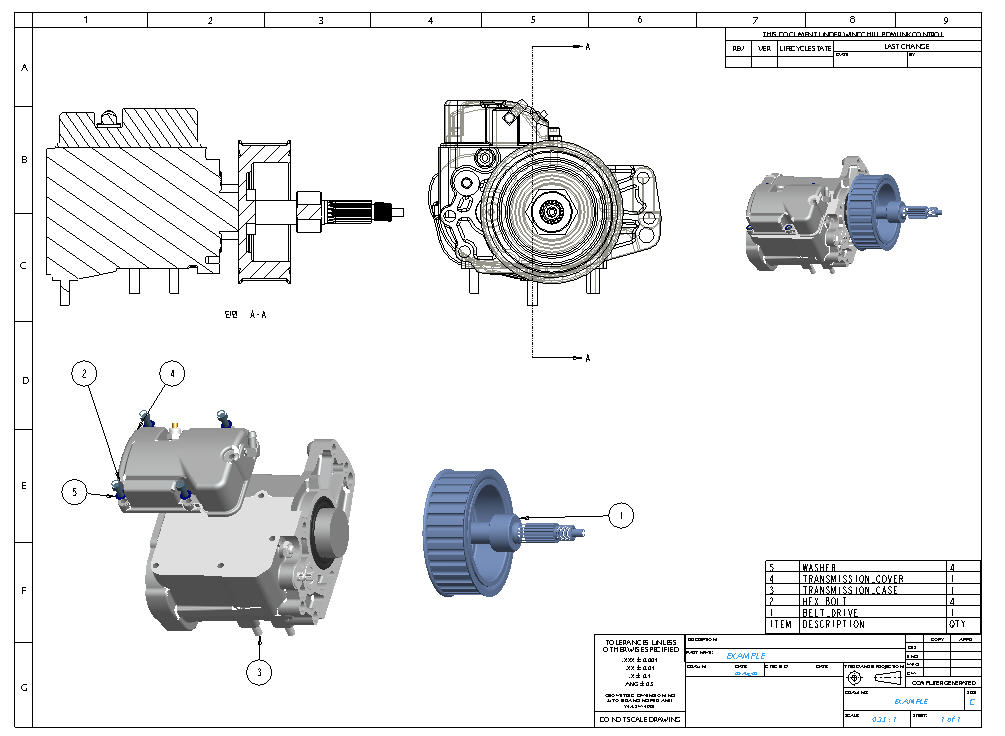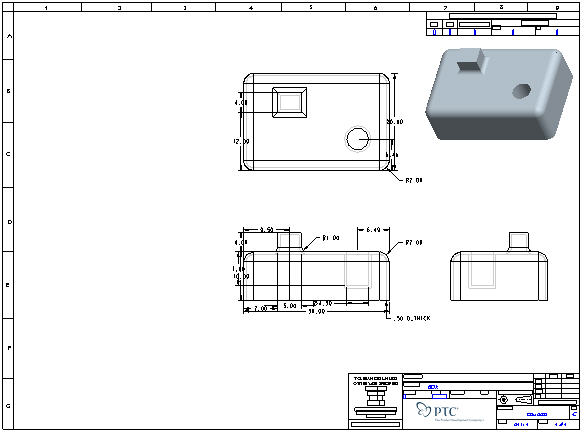
이 자습서에서는 드로잉 생성의 기본 사항에 대해 학습하고 부품 및 어셈블리 드로잉을 생성합니다.
작업 1: 새 부품 드로잉 생성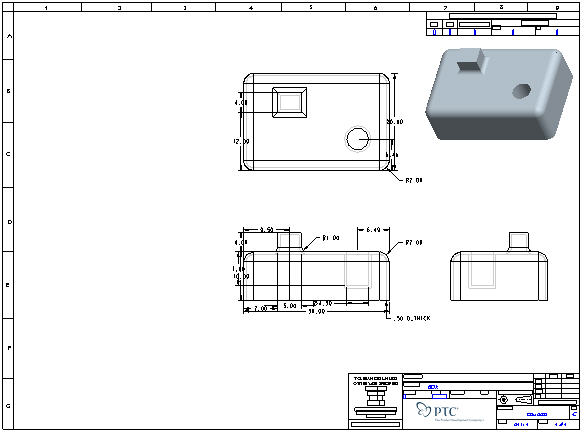
작업 2: 드로잉 뷰 생성, 이동 및 조작
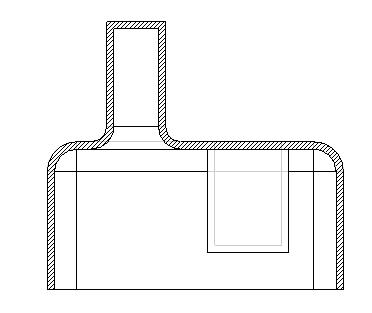
작업 3: 치수 및 메모와 같은 드로잉 세부 생성, 이동 및 조작
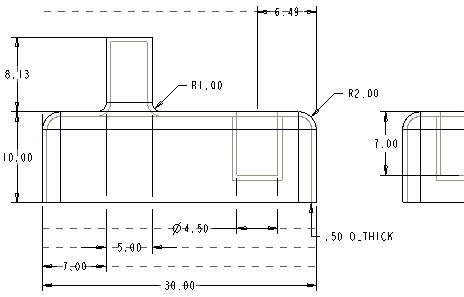
작업 4: 모델 및 드로잉의 설계 변경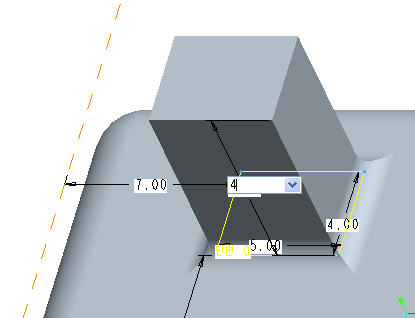
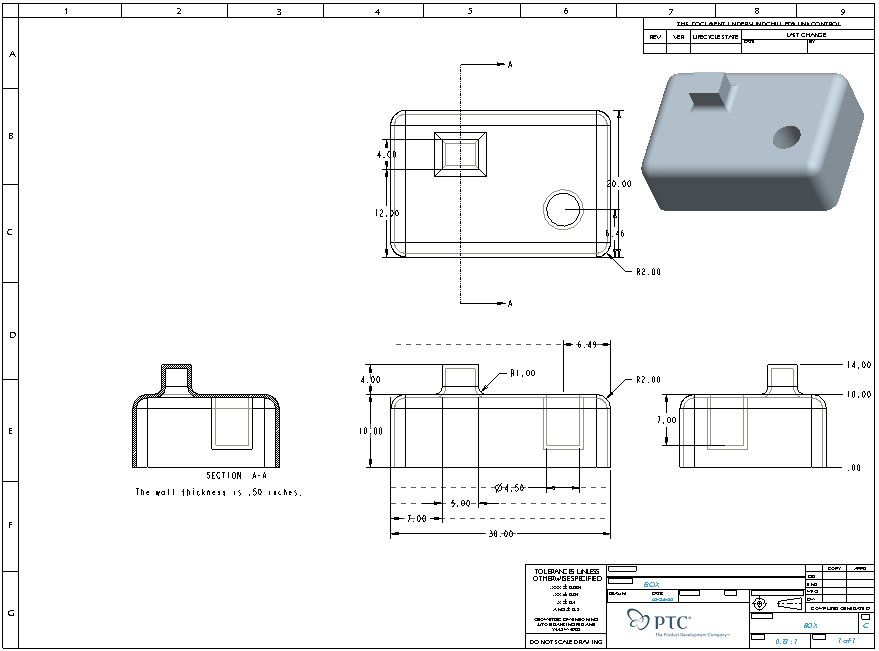
작업 5: 새 어셈블리 드로잉 생성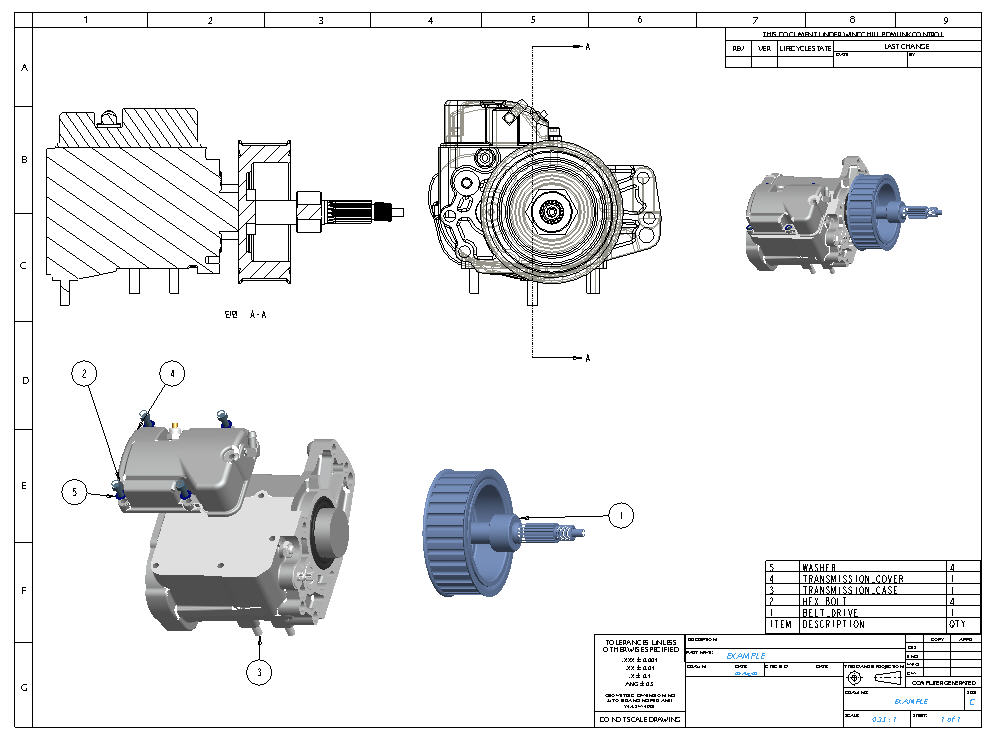
필요한 경우 Pro/ENGINEER Wildfire 4.0 Tryout Edition을 시작합니다.
Pro/ENGINEER가 이미 실행 중이면 모든 창을 닫은 다음 파일(File) > 지우기(Erase) > 표시안된 개체(Not Displayed)...를 사용하여 세션의 모든 개체를 제거합니다.
파일(File) > 작업 디렉토리 설정(Set Working Directory)...을 선택한 다음 \HANDS-ON_WF4\04-DRAWING으로 이동합니다.
기본 도구 모음에서 새로 만들기(New) ![]() 아이콘을 클릭하고 새로운 개체(New Object) 대화상자에서 유형으로 드로잉(Drawing)을 선택합니다.
아이콘을 클릭하고 새로운 개체(New Object) 대화상자에서 유형으로 드로잉(Drawing)을 선택합니다.
새로 만들기(New) 대화상자에서 이름으로 BOX를 입력합니다.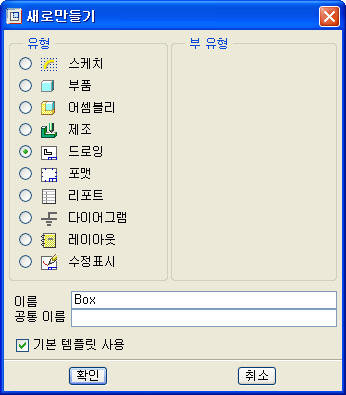
|
|
기본 템플릿 사용(Use Default Template) 옵션이 활성화되어 있는지 확인합니다. |
새로 만들기(New) 대화상자에서 확인(OK)을 클릭합니다.
새 드로잉(New Drawing) 대화상자에서 찾아보기(Browse)를 클릭한 다음 기본 모델로 BOX.PRT를 선택합니다.
열기(Open)를 클릭합니다.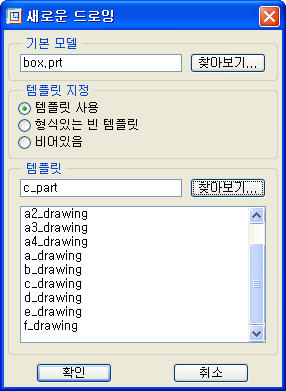
템플릿 지정(Specify Template)에서 템플릿 사용(Use template) 라디오 버튼을 선택합니다.
템플릿(Template) 구역에서 찾아보기(Browse)를 클릭하고 C_PART.DRW를 선택합니다.
열기(Open)를 클릭합니다.
|
|
드로잉 템플릿은 새 드로잉을 생성할 때 참조될 수 있으며 템플릿을 기반으로 하여 자동으로 뷰를 생성하고, 원하는 뷰 디스플레이를 설정하고, 스냅 선을 생성하며, 모델 치수를 표시합니다. |
새 드로잉(New Drawing) 대화상자에서 확인(OK)을 클릭합니다. 템플릿 드로잉에 따라 드로잉의 레이아웃이 자동으로 지정됩니다.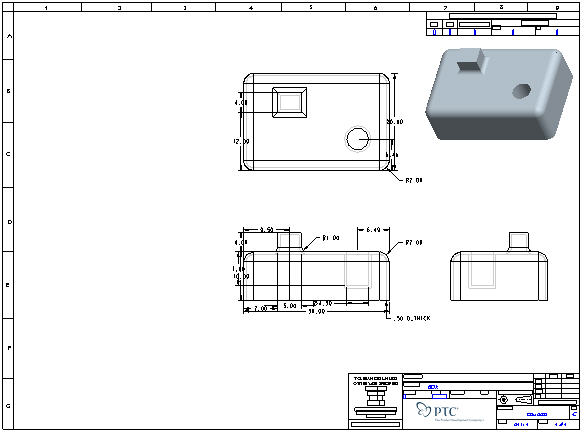
|
|
드로잉 템플릿을 사용하면 치수, 횡단면, 메모 등으로 구성된 표준 뷰의 레이아웃이 자동으로 지정되므로 많은 시간을 절약할 수 있습니다. 드로잉을 간편하게 생성하기 위해 드로잉 템플릿을 사용하면 생성한 각 새 부품 및 어셈블리에 대한 새 드로잉을 자동으로 생성할 수 있습니다. 이렇게 하면 방금 전 수행했던 작업을 반복하지 않아도 됩니다. |
Pro/ENGINEER의 기본 도구 모음에서 데이텀 평면(Datum Planes) ![]() , 데이텀 점(Datum Points)
, 데이텀 점(Datum Points) ![]() 및 좌표계(Coordinate Systems)
및 좌표계(Coordinate Systems) ![]() 아이콘을 클릭합니다.
아이콘을 클릭합니다.
|
|
이 버튼으로 데이텀 평면, 축, 점 및 좌표계를 켜거나 꺼서 그래픽 창을 정리할 수 있습니다. |
드로잉의 오른쪽 아래 코너에 있는 제목 블록을 확대(Zoom in) ![]() 합니다.
합니다.
|
|
형식의 내용이 자동으로 채워진 것을 볼 수 있습니다. 드로잉 이름, 배율 및 날짜가 입력되었을 뿐만 아니라 이러한 값은 원본 모델에 연결되어 있기 때문에 모델이 변경되면 해당 값도 변경됩니다. 따라서 표시되는 정보의 정확성을 완벽하게 보장할 수 있습니다. |
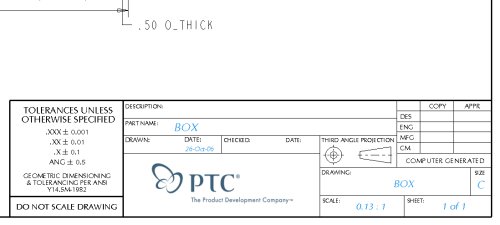
|
|
jpeg 로고 이미지도 포함되어 있습니다. OLE(Object-Linking Embedding) 기능을 사용하여 이미지 및 다른 파일 유형을 드로잉에 삽입할 수 있습니다. |
![]() 전체 뷰(Refit)를 클릭하여 전체 드로잉을 창에 전체 크기로 표시합니다.
전체 뷰(Refit)를 클릭하여 전체 드로잉을 창에 전체 크기로 표시합니다.
|
|
오른쪽 위 코너에 음영처리된 아이소메트릭 뷰가 있습니다. 드로잉에서 음영처리 뷰를 사용하면 색상이 나타내는 시각적 정보를 통해 설계를 설명할 수 있으므로 중요한 설계 정보를 효과적으로 전달할 수 있습니다. 음영처리를 사용하면 드로잉에 좀 더 자세한 내용을 포함할 수 있습니다. |
|
|
필요에 따라 뷰를 조작하고 추가 뷰를 생성하는 방법을 살펴보겠습니다. |
FRONT 뷰를 선택합니다. 그러면 빨간색 점선 상자로 뷰의 윤곽선이 표시됩니다.
뷰를 마우스 오른쪽 버튼으로 누른 채 뷰 이동 잠그기(Lock View Movement)의 선택을 취소합니다.
FRONT 뷰가 선택된 상태에서 뷰를 누른 채 뷰 아웃라인을 드래그합니다.
마우스 버튼을 놓아 뷰를 배치합니다.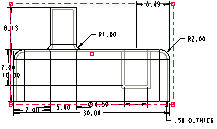
|
|
다른 뷰들도 정렬된 상태를 유지하면서 FRONT 뷰를 따라 자동으로 이동합니다. |
메뉴에서 편집(Edit) > 명령취소(Undo)를 클릭하거나 Ctrl+Z를 사용하여 FRONT 뷰를 원래 위치로 되돌립니다.
|
|
이제 FRONT 뷰를 기반으로 하는 투영된 뷰를 추가하겠습니다. |
FRONT 뷰를 다시 선택합니다.
마우스 오른쪽 버튼을 누른 채 투영 뷰 삽입...(Insert Projection View...)을 선택합니다.
마우스를 움직여서 4개의 사용 가능한 투영 옵션이 있음을 확인합니다.
FRONT 뷰의 왼쪽에 있는 점을 선택합니다. 다음 그림과 비슷한 모양의 뷰가 표시됩니다.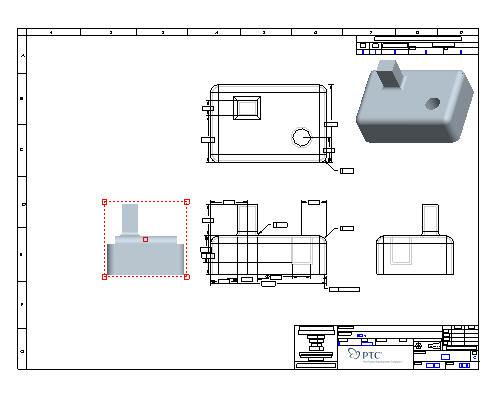
새 뷰를 선택한 상태에서 마우스 오른쪽 버튼을 누른 채 특성(Properties)을 선택합니다. 여러 뷰의 특성을 동시에 변경하려면 Ctrl 키를 누른 채 특성을 선택한 다음 마우스 오른쪽 버튼 메뉴를 사용하여 특성(Properties) 창에 액세스합니다. 이 창에서는 가시 영역을 결정하고, 배율을 조정하고, 횡단면을 정의하고, 모델을 다양한 상태로 표시하고, 뷰 원점을 정렬 및 설정할 수 있습니다.
![]()
드로잉 뷰(Drawing view) 대화상자에서 뷰 디스플레이(View Display) 카테고리를 선택하고 디스플레이 유형(Display Style)을 환경 따르기(Follow Environment)에서 은선 처리(Hidden)로 변경합니다. 환경 따르기(Follow Environment) - 도구(Tools) > 환경(Environment) > 디스플레이 유형(Display Style)의 설정을 사용하거나 Pro/ENGINEER 그래픽 창의 뷰 디스플레이 유형 아이콘(
![]()
![]() 와이어프레임(Wireframe),
와이어프레임(Wireframe), ![]() 은선 처리(Hidden Line),
은선 처리(Hidden Line), ![]() 은선제거(No Hidden),
은선제거(No Hidden), ![]() 음영처리(Shading)) 중 하나를 사용합니다.
음영처리(Shading)) 중 하나를 사용합니다. 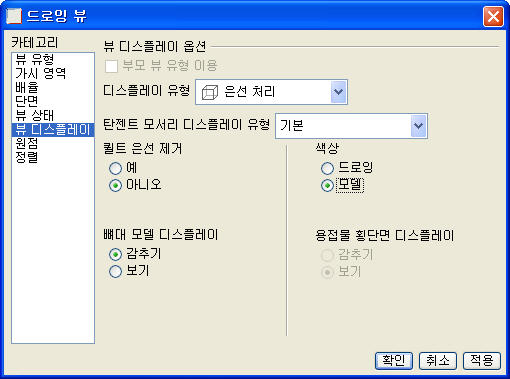
드로잉 뷰(Drawing View) 대화상자에서 적용(Apply)을 클릭합니다. 다음 그림과 비슷한 뷰가 표시됩니다. 변경 사항을 확인해야 할 경우에는 드로잉 뷰(Drawing View) 대화상자를 이동합니다.
|
|
방금 만든 새 뷰의 횡단면을 생성합니다. |
드로잉 뷰(Drawing View) 대화상자에서 단면(Sections) 카테고리를 선택합니다.
2D 횡단면(2D cross-section)을 선택한 다음 단면 추가(Add Section) ![]() 를 클릭합니다.
를 클릭합니다.
이름(Name) 드롭다운 목록에서 부품에 미리 정의되어 있는 단면 A를 선택합니다.
적용(Apply)을 클릭합니다.
|
|
또한 특정 재료 또는 기본설정에 대한 크로스해칭을 수정할 수 있습니다. |
단면 정의 창을 맨 오른쪽으로 스크롤합니다.
비어 있는 "화살표 디스플레이"(Arrow Display) 상자를 클릭하여 활성화합니다.
드로잉 창에서 TOP 뷰를 선택합니다.
확인(OK)을 클릭합니다. 또한 뷰를 선택한 다음 드롭다운 메뉴에서 삽입(Insert) > 화살표...(Arrows...)를 선택하거나 마우스 오른쪽 버튼 메뉴에서 화살표 추가(Add Arrows)를 선택하여 횡단면 및 뷰 화살표를 추가할 수 있습니다.
![]()
|
|
대부분의 드로잉 작업이 끝났을 때 세부적인 작업을 하게 됩니다. 드로잉 템플릿을 사용하여 만들어진 드로잉에서 모델 치수를 이동하거나 정리하고, 불필요한 치수를 삭제하거나 새 치수를 입력하는 일련의 작업을 많이 반복해야 합니다. |
그림과 같이 FRONT 및 RIGHT 뷰를 확대(Zoom-In) ![]() 합니다. 확대/축소 기능을 취소하려면 마우스 오른쪽 버튼을 클릭합니다.
합니다. 확대/축소 기능을 취소하려면 마우스 오른쪽 버튼을 클릭합니다.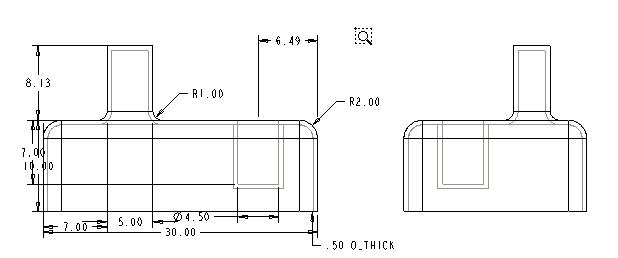
|
|
확대/축소 작업 후에는 치수, 뷰, 드로잉 메모 등을 선택하기 전에 항상 마우스 오른쪽 버튼을 클릭하거나 항목 선택(Select Items) |
FRONT 뷰에서 수직 7.00 치수를 선택합니다. 해당 치수가 빨간색으로 강조표시됩니다.
마우스 오른쪽 버튼을 클릭하고 항목을 뷰로 이동(Move Item to View)을 선택합니다.
RIGHT 뷰를 선택하여 치수를 RIGHT 뷰로 이동합니다.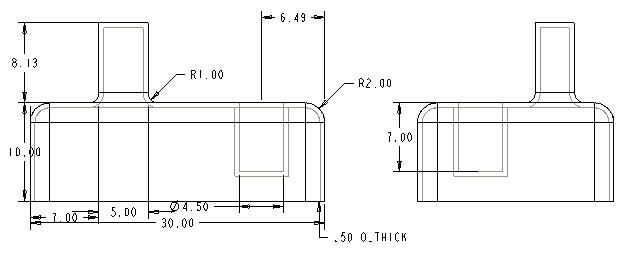
수직 높이 치수를 10.00으로 선택합니다.
|
|
치수를 선택한 상태에서 마우스 버튼을 누른 채 드래그하면 수행되는 동작에 따라 커서의 형태가 바뀝니다. |
마우스 버튼을 누른 채로 10.00 치수를 드래그하여 형상에서 먼 곳으로 가져가거나 형상 주변으로 가져옵니다.
10.00 치수를 선택한 다음 위쪽과 아래쪽으로 드래그합니다(중심 스냅 주의).
|
|
무게 중심: 치수는 자동으로 치수 보조선 사이의 중심에 위치하며, 치수를 이동하면 치수가 이 중심 위치로 스냅됩니다. 이 "중력" 위치는 배치에 유용합니다. |
10.00 단위 치수가 강조표시된 상태에서 마우스 오른쪽 버튼을 누른 다음 풀다운 메뉴에서 화살표 대칭 이동(Flip Arrows)을 선택하여 화살표의 방향을 변경합니다.
화살표 대칭 이동(Flip Arrows) 명령을 반복하여 화살표의 방향을 되돌립니다.
10.00 단위 치수가 강조표시된 상태에서 Ctrl 키를 누른 채 8.13 치수(돌출의 높이)를 선택합니다.
|
|
Ctrl 키를 누른 채 항목을 선택하여 여러 항목을 선택합니다. |
마우스 오른쪽 버튼을 누른 채 풀다운 메뉴에서 치수 정렬(Align Dimensions)을 선택합니다.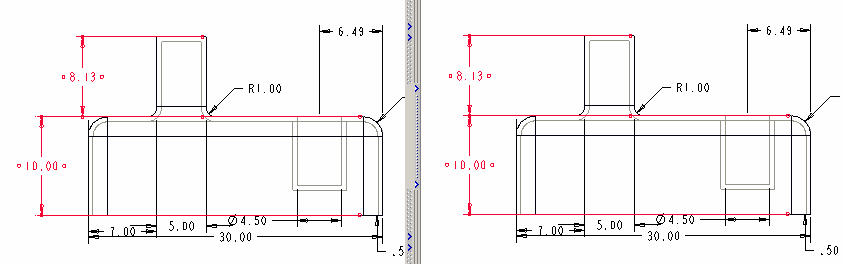
FRONT 뷰를 선택합니다.
마우스 오른쪽 버튼을 누른 채 풀다운 메뉴에서 치수 정리(Cleanup Dimensions)를 선택합니다. 다음 그림과 같은 대화상자가 표시됩니다.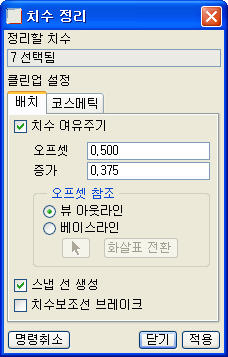
위 그림과 같이 옵션을 선택하고 값을 입력합니다.
적용(Apply) > 닫기(Close)를 클릭합니다. 이렇게 하면 뷰를 빠르게 정리할 수 있습니다.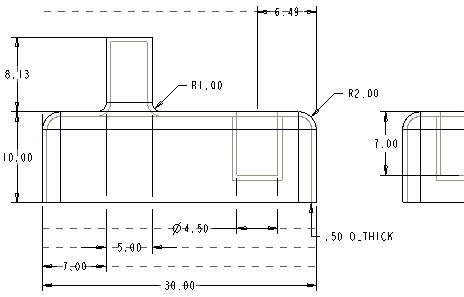
|
|
이 방법을 여러 뷰에 사용하려면 여러 뷰를 선택한 다음 치수 정리(Cleanup Dimensions)를 수행합니다. 이렇게 하면 치수 정리와 관련된 수작업의 양을 크게 줄일 수 있습니다. |
창의 위쪽에 있는 풀다운 메뉴에서 정보(Info)를 선택하고 ![]() 수치 전환(Switch Dims)을 선택합니다. 이제 치수에 대한 기호 또는 "매개변수"가 표시됩니다.
수치 전환(Switch Dims)을 선택합니다. 이제 치수에 대한 기호 또는 "매개변수"가 표시됩니다.
|
|
|
|
|
이제 벽 두께를 지시하는 패라메트릭 메모를 추가하겠습니다. |

드롭다운 메뉴에서 삽입(Insert) > 메모...(Note...)를 선택합니다.
메뉴 관리자에서 메모 만들기(Make Note)를 선택하고 모든 기본값을 적용합니다.
왼쪽 횡단면 뷰 아래에 메모를 배치할 임의의 점을 클릭하고 마우스 가운데 버튼을 클릭합니다.
THE WALL THICKNESS IS &D21 INCHES라고 입력하고 적용(Accept) ![]() 을 클릭하거나 Enter 키를 누릅니다.
을 클릭하거나 Enter 키를 누릅니다.
|
|
이 기호 이름이 위에 표시된 이름과 다른 경우에는 메모 생성 상자에 올바른 기호 이름을 입력했는지 확인합니다. |
다른 문장을 생성하지 않으려면 적용(Accept) ![]() 을 다시 선택합니다.
을 다시 선택합니다.
메뉴 관리자에서 완료/복귀(Done/Return)를 클릭합니다.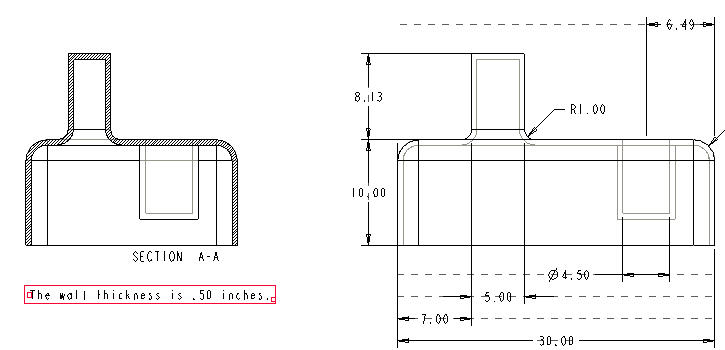
|
|
또한 지시선이 없는 단일 치수 보조선을 사용하고 베이스라인 참조와 연관된 누진 치수를 추가할 수 있습니다. 누진 치수는 평판 또는 판금 설계에 주로 사용되지만 이 문서에서는 상자 부품에서 이 기능의 예제를 설명합니다. |
드롭다운 메뉴에서 삽입(Insert) > 치수(Dimension) > 누진(Ordinate...)을 선택합니다.
다음 그림과 같이 아래쪽 모서리를 RIGHT 뷰의 베이스라인으로 선택합니다.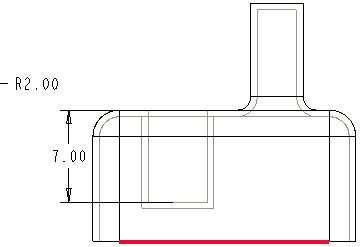
다음 그림과 같이 두 모서리를 선택하여 누진 치수를 생성합니다.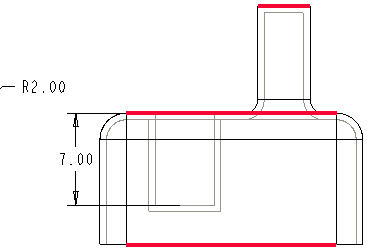
뷰의 오른쪽에 커서를 놓고 마우스 가운데 버튼을 클릭하여 치수를 배치합니다.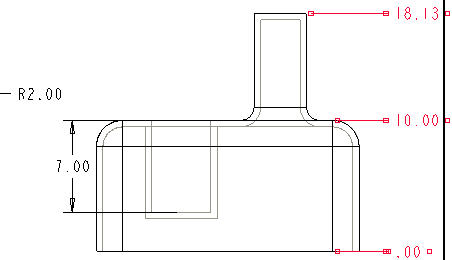
메뉴 관리자에서 복귀(Return)를 클릭합니다.
|
|
선형 치수와 누진 치수는 상호 변환이 가능합니다. 지금까지 개별 엔티티를 선택했던 것과는 달리 삽입(Insert) > 치수(Dimension) > 자동 누진...(Auto Ordinate...)을 선택하여 누진 치수를 자동으로 생성할 수도 있습니다. 이 기능은 평판 및 판금 부품에 매우 유용합니다. |
기본 도구 모음에서 저장(Save) ![]() 을 클릭합니다.
을 클릭합니다.
확인(OK)을 클릭합니다.
축하합니다! 첫 번째 부품 드로잉을 성공적으로 생성했습니다.
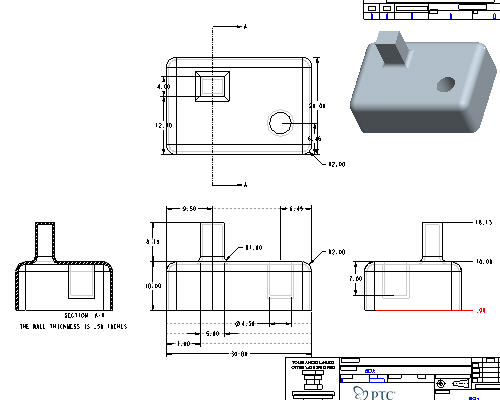
|
|
오늘날 Pro/ENGINEER가 업계에서 가장 강력하고 우수한 CAD 패키지로 인정 받는 이유 중 하나는 모델 중심 아키텍처를 사용하기 때문입니다.이 아키텍처는 모든 실제 특성이 부품 레벨에 유지되고 모든 변경 사항이 모든 위치에 반영되는 "진정한 단일 소스"입니다. |
기본 도구 모음에서 열기(Open)![]() 를 클릭합니다. 열기(Open) 대화상자에서 BOX.PRT를 선택합니다.
를 클릭합니다. 열기(Open) 대화상자에서 BOX.PRT를 선택합니다.
열기(Open)를 클릭합니다. 그러면 BOX.PRT가 별도의 창으로 열립니다.
모델 트리에서 마우스 오른쪽 버튼을 클릭하고 밀어내기 2(Extrude 2) 피쳐를 선택한 다음 편집(Edit)을 선택합니다.
8.13 치수를 두 번 클릭한 후 이 치수를 4로 변경하고 Enter 키를 누릅니다.
재생성(Regenerate) ![]() 을 클릭하여 모델을 재생성합니다.
을 클릭하여 모델을 재생성합니다.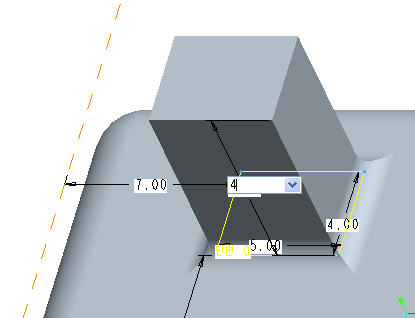
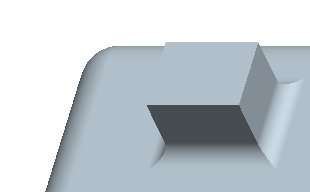
풀다운 메뉴에서 창, BOX.DRW:1(Window, BOX.DRW:1)을 선택하여 드로잉으로 다시 전환한 후 변경 사항을 확인합니다.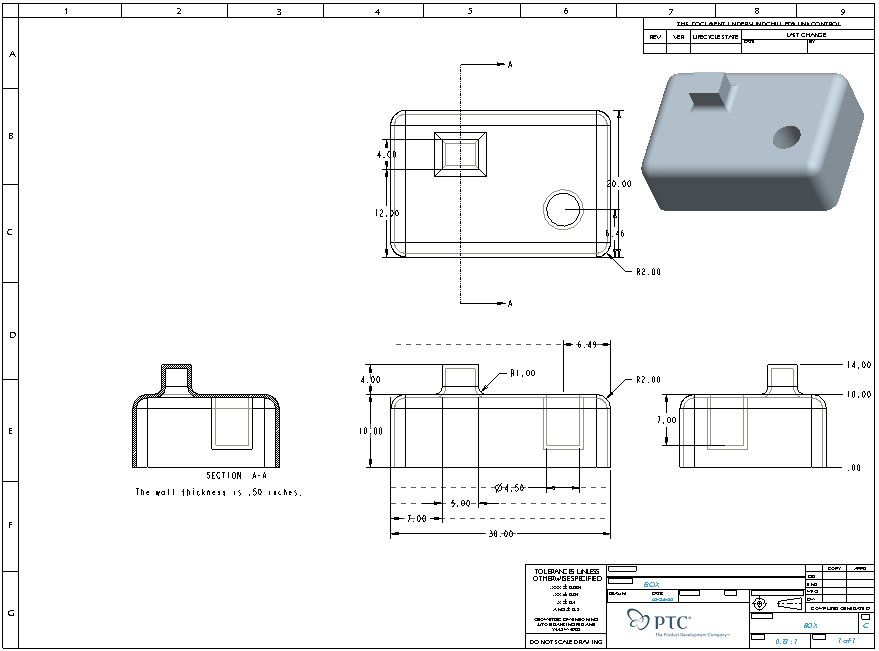
|
|
드로잉에서도 설계를 변경하여 모델을 업데이트할 수 있습니다. |
메모를 선택하고 마우스 오른쪽 버튼을 누른 채 풀다운 메뉴에서 값 편집(Edit Value)을 선택합니다.
0.2를 입력하고 Enter 키를 누릅니다.
재생성(Regenerate) ![]() 을 선택합니다. 다시 한번 모든 정보가 드로잉에서 얼마나 정확하게 업데이트되었는지 확인합니다.
을 선택합니다. 다시 한번 모든 정보가 드로잉에서 얼마나 정확하게 업데이트되었는지 확인합니다.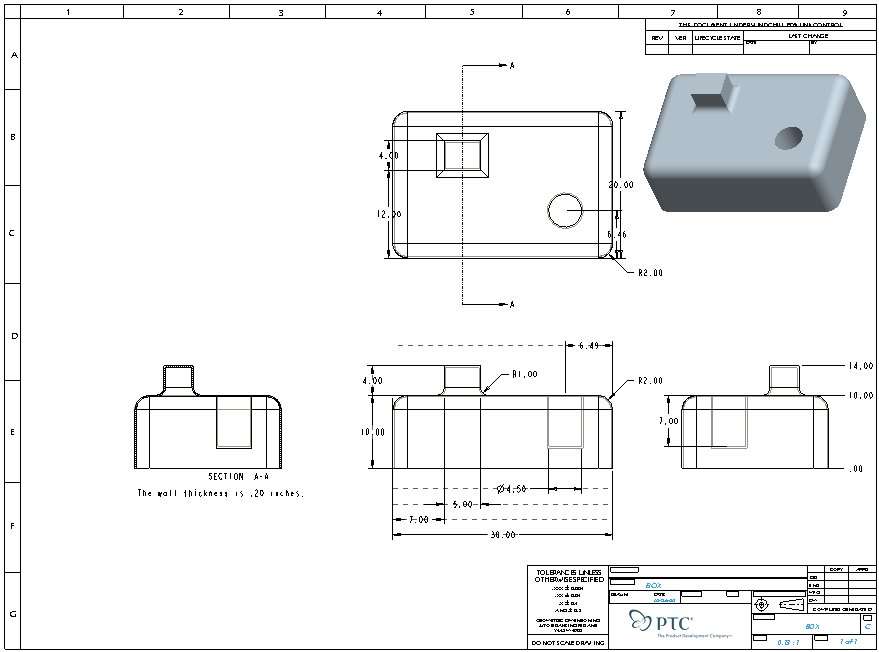
풀다운 메뉴에서 창(Window)을 선택한 다음 BOX.PRT를 선택합니다.
마우스 가운데 버튼을 누른 채 부품을 회전합니다. 모델 형상이 어떻게 업데이트되었는지 확인합니다.
파일(File) > 창 닫기(Close Window) ![]() 를 선택하여 BOX.DRW로 돌아갑니다.
를 선택하여 BOX.DRW로 돌아갑니다.
기본 도구 모음에서 저장(Save) 드로잉을 저장하면 드로잉에서 참조하는 모든 수정된 부품 또는 어셈블리도 기본적으로 저장됩니다.![]() 을 클릭하고 확인(OK)을 클릭합니다.
을 클릭하고 확인(OK)을 클릭합니다.
![]()
파일(File) > 창 닫기(Close Window) ![]() 를 클릭합니다.
를 클릭합니다.
|
|
이제 "어셈블리" 자습서에서 생성했던 예제 어셈블리에 대한 새 드로잉을 생성해보겠습니다. |
기본 도구 모음에서 새로 만들기(New) ![]() 아이콘을 클릭합니다.
아이콘을 클릭합니다.
유형으로 드로잉(Drawing)을 선택합니다.
이름으로 EXAMPLE을 입력합니다.
기본 템플릿 사용(Use default template)이 선택되어 있는지 확인합니다.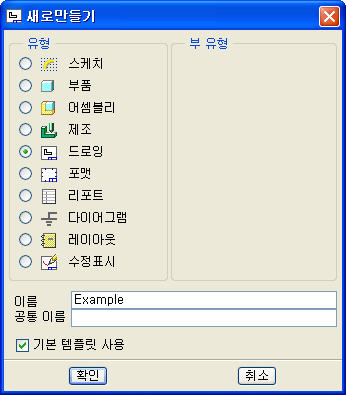
새로 만들기(New) 대화상자에서 확인(OK)을 클릭합니다.
찾아보기...(Browse...)를 선택한 다음 기본 모델로 EXAMPLE.ASM을 선택합니다.
찾아보기...(Browse...)를 선택한 다음 템플릿으로 C_ASSY.DRW를 선택합니다.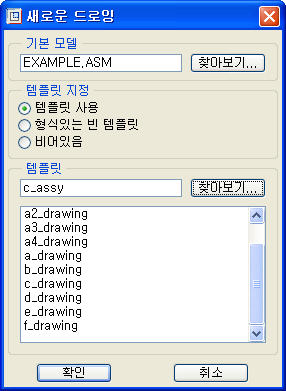
새 드로잉(New Drawing) 대화상자에서 확인(OK)을 클릭합니다. 템플릿 드로잉에 따라 드로잉의 레이아웃이 자동으로 지정됩니다.
필요한 경우 데이텀 평면(Datum Planes) ![]() , 데이텀 점(Datum Points)
, 데이텀 점(Datum Points) ![]() , 좌표계(Coordinate Systems)
, 좌표계(Coordinate Systems) ![]() , 다시 그리기(Repaint)
, 다시 그리기(Repaint) ![]() 의 디스플레이를 끕니다.
의 디스플레이를 끕니다.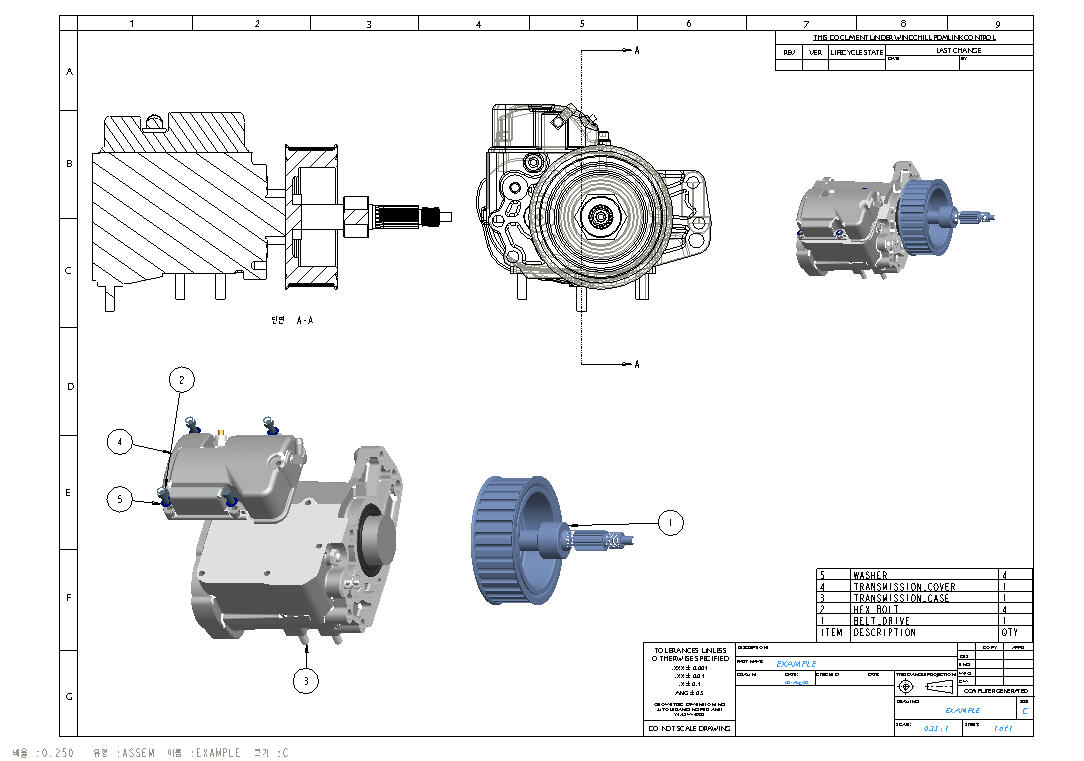
|
|
기본 도구 모음의 다시그리기(Redraw) |
오른쪽 아래 코너를 확대(Zoom in) ![]() 하여 제목 블록과 BOM 테이블을 살펴봅니다.
하여 제목 블록과 BOM 테이블을 살펴봅니다.
전체 뷰(Refit) ![]() 를 클릭하여 전체 페이지를 표시합니다.
를 클릭하여 전체 페이지를 표시합니다.
다음 그림과 같이 콜아웃 풍선을 선택합니다. 해당 컴포넌트가 테이블에서 강조표시됩니다.
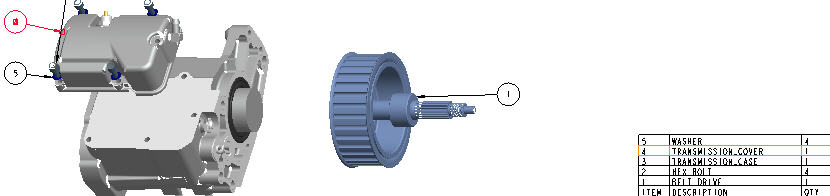
테이블에서 다른 항목을 선택합니다. 해당 콜아웃이 강조표시됩니다.
|
|
콜아웃/BOM 풍선을 수동 및 자동으로 정리합니다. |
Hex Bolt 콜아웃(2번)을 선택합니다.
선택된 콜아웃을 마우스로 선택한 다음 해당 지시선이 서로 교차되지 않도록 드래그합니다.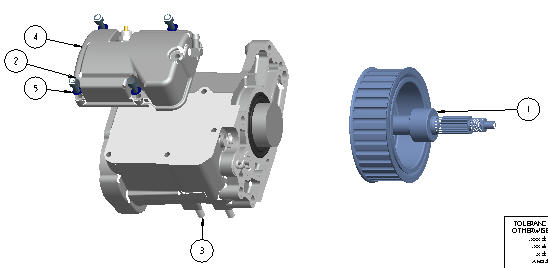
분해 뷰를 선택합니다.
마우스 오른쪽 버튼을 누르고 BOM 풍선 클린업(Cleanup BOM Balloons)을 선택합니다.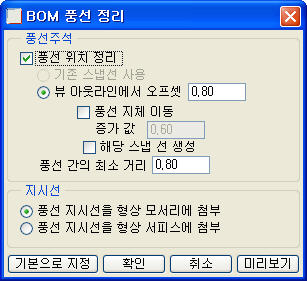
기본값을 적용하고 확인(OK)을 선택하여 마무리합니다.
저장(Save) ![]() 을 클릭하고 확인(OK)을 클릭합니다.
을 클릭하고 확인(OK)을 클릭합니다.
축하합니다! 첫 번째 어셈블리 드로잉을 성공적으로 생성했습니다.